Uw guide structureren op de pagina Overzicht
Nadat u een guide hebt gemaakt met de pc-app van Dynamics 365 Guides of een bestaande guide hebt geopend, wordt de pagina Overzicht geopend. Op de pagina Overzicht maakt u een raamwerk voor uw guide door zoveel taken en stappen toe te voegen als u nodig hebt. Taken zijn groepen stappen. Stappen zijn de korte, afzonderlijke werkitems die door operators worden voltooid om de taak af te ronden. Stappen vormen de centrale bouwstenen in Dynamics 365 Guides.
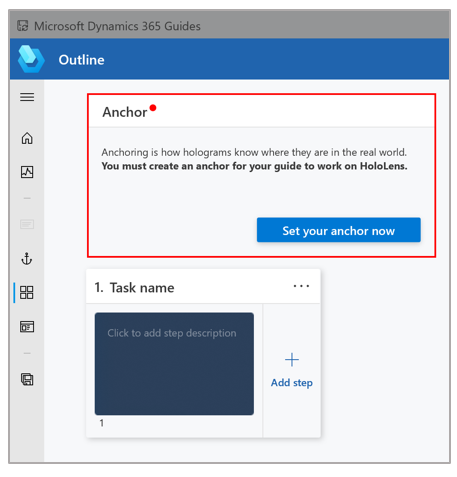
Opmerking
U kunt de pagina Overzicht ook gebruiken om een ankermethode te selecteren voor de guide of de bestaande ankermethode te wijzigen. Zie Uw guide verankeren in de echte wereld voor meer informatie over het verankeren van een guide.
De pagina Overzicht is een prima beginpunt om uw guide in kaart te brengen of om een totaalbeeld te krijgen van de guide nadat u alle taken en stappen hebt toegevoegd. Daarnaast is het mogelijk uw guide op de pagina Overzicht te herstructureren door taken en stappen te verslepen.
De pagina Overzicht bevat de speciale stap Voltooiing die in alle guides is opgenomen. Deze stap laat operators weten dat ze het einde van de guide hebben bereikt. De standaardstap Voltooiing bevat standaardtekst die u kunt aanpassen. U kunt ook een aangepaste stap Voltooiing toevoegen om een website, e-mail, guide, aangepaste app of Power Apps-koppeling toe te voegen.

Hier ziet u een voorbeeld van een ingevulde pagina Overzicht:

Andere pagina's die toegankelijk zijn via de pagina Overzicht
U kunt de knoppen in de navigatiebalk links van de pagina Overzicht gebruiken om naar andere pagina's in de pc-app te gaan. In de volgende tabel worden deze knoppen beschreven.
| Knop | Naam | Actie |
|---|---|---|

|
Navigatie openen | De navigatiebalk uitvouwen zodat deze een beschrijving van elke knop bevat. |

|
Start | Ga naar de pagina Welkom om een nieuwe guide te maken of een bestaande guide te openen. |

|
Analyseren | Ga naar de pagina Analyseren, waar u Power BI-rapporten (Guides-analyses) kunt instellen om de guides te analyseren. |

|
Verankeren | De wizard Een ankermethode kiezen openen om een keuze uit verschillende ankermethoden voor uw guide te maken of de bestaande ankermethode te wijzigen. |

|
Stap | Naar de pagina Stappeneditor gaan, waar u uw instructietekst en ondersteunende 2D- of 3D-inhoud kunt toevoegen. |
Taken en stappen
Wanneer u de pagina Overzicht voor een nieuw gemaakte guide opent, ziet u dat één taak en stap voor u zijn gemaakt.

In de volgende tabel worden de acties voor het werken met taken en stappen beschreven.
| Actie | Stappen |
|---|---|
| De naam van een taak wijzigen. | Een nieuwe naam in het vak Taaknaam invoeren. |
| Instructietekst invoeren voor een stap. | Tekst invoeren in het vak onder de taaknaam. Zodra u de tekst begint te typen, wordt de pagina Stappeneditor weergegeven. Meer informatie: Overzicht van de stappeneditor. |
| Een nieuwe taak toevoegen. | Selecteer Taak toevoegen onder de laatste taak of reeks stappen. U kunt ook de knop Taakmenu (...) rechts van de taaknaam en vervolgens Een taak invoegen selecteren. |
| Nieuwe stap toevoegen. | Selecteer Stap toevoegen. |
| Een taak en de bijbehorende stappen verwijderen. | Selecteer de knop Taakmenu (...) rechts van de taaknaam en vervolgens Taak en stappen verwijderen. |
| De instructietekst voor de standaardstap Voltooiing wijzigen. | Selecteer de stap Voltooiing. De pagina Stappeneditor wordt weergegeven. Meer informatie: Overzicht van de stappeneditor. |
| Voeg een aangepaste stap Voltooiing toe. | Meer informatie: Een aangepaste stap voltooiingsstap toevoegen. |
| De volgorde van taken of stappen wijzigen. | Sleep de taak of stap naar de gewenste positie. |
Aanbevolen procedures voor de pagina Overzicht
Voeg een overzichtstaak toe aan het begin van de guide om algemene context te bieden. Deze taak moet slechts één stap omvatten waarin wordt beschreven waar de guide over gaat. Deze stap is ook een goede plaats om alle taken te noemen die in de guide zijn opgenomen.
Voeg aan het begin en aan het einde van elke taak een stap toe waarmee operators kunnen zien wanneer ze iets voltooien of een nieuwe stap beginnen. Met dit type stap weten operators wanneer ze een taak met succes hebben afgerond.
Wees niet bang om een groot aantal stappen toe te voegen. Houd de stappen wel kort voor het beste effect.
U kunt ook stappen met afzonderlijke tips en trucs toevoegen.